手作りのぬくもりを大切に、あなたの常識を揺さぶる丁寧に仕上げた記事をお楽しみください。
最終更新:2024年11月4日
あなたはまだ、Huluをテレビでしか見ていないんですか? 私も昔、ソファに寝転がってリモコンを探す日々を送っていました。でも、ある日、通勤中にふと「スマホでも見られたらいいのに」と思ったんです。そして、Huluアプリに出会った瞬間、世界が変わりました。
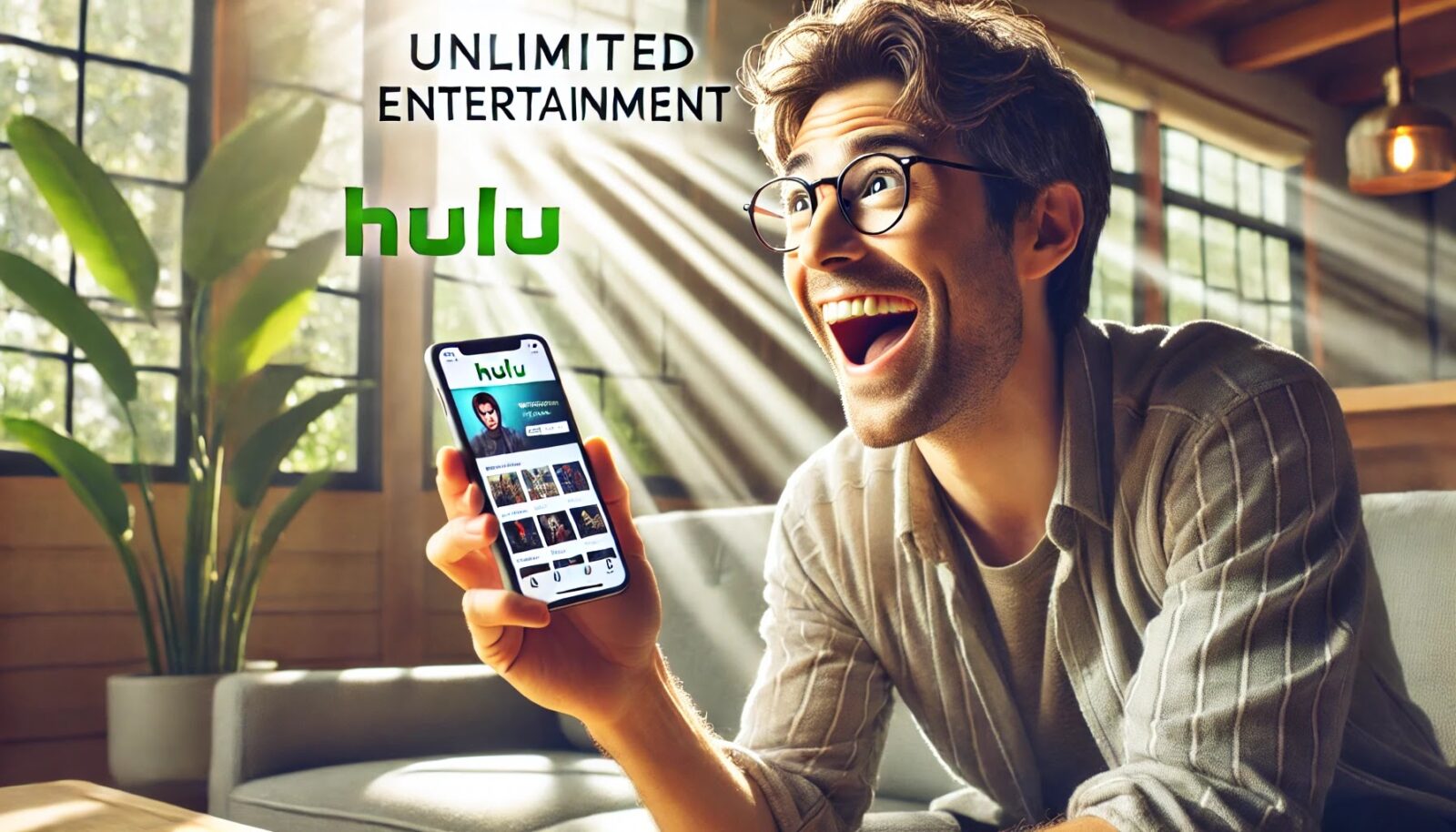 |
| Huluのアプリの使い方 |
Huluアプリを使えば、外出先でもお気に入りの番組をいつでもどこでも楽しめます。それに、使い方は驚くほど簡単。あなたも一歩踏み出して、もっと自由にエンタメを楽しんでみませんか?
Huluのアプリを使いこなさないと、通勤時間や待ち時間をただの「無駄な時間」にしてしまうかもしれません。
こちらは読まれましたか? Apple TVアプリを使いこなす8つの方法とは?
Huluアプリの使い方完全ガイド【スマートフォン対応】
Huluアプリって本当に便利ですよね。外出中でも、ちょっとした空き時間でも、いつでも好きな映画やドラマにアクセスできるんです。特に、通勤中に最新のドラマをチェックしたり、旅行中にオフラインで映画を楽しむのは最高です。
でも、初めて使うときには少し戸惑うかもしれません。
「どうやってアプリをダウンロードするの?」「お気に入り機能って何?」そんな疑問にお答えするために、ここではHuluアプリを最大限に活用する方法を解説します。
このガイドを読めば、Huluアプリの使い方がバッチリわかりますよ!
Huluアプリのダウンロードとインストール方法
最初のステップはもちろん、アプリのダウンロードです。これができなければ、何も始まりませんからね。
AndroidでのHuluアプリのインストール方法
Androidユーザーの方は、Google Playストアから簡単にHuluアプリをゲットできますよ。以下のステップに従ってください:
- Google Playストアを開いて、「Hulu」と検索。
- アプリを見つけたら、「インストール」をタップ。
- ダウンロードとインストールが終わったら、ホーム画面にHuluのアイコンが現れます!
とっても簡単ですよね?
iPhoneでのHuluアプリのインストール方法
iPhoneをお持ちの方は、App StoreからHuluアプリをインストールします。操作は本当にシンプルです:
- App Storeを開いて、「Hulu」と検索。
- 見つけたら、「入手」をタップ。
- ダウンロードが完了したら、ホーム画面でアプリを見つけてタップして起動しましょう。
初めての起動とアカウント作成
Huluアプリを起動すると、まずログイン画面が表示されます。アカウントをまだお持ちでない場合は、ここで新規作成できますよ:
- 「アカウントを作成」を選び、名前やメールアドレスなどの基本情報を入力。
- クレジットカード情報を追加して、プランを選択すれば完了です!
「なんだか難しそう…」と思うかもしれませんが、案内に従って入力するだけなので、誰でも簡単に設定できます。
Huluアプリの基本操作方法
Huluアプリの操作は、直感的で使いやすいです。まず、ホーム画面から確認していきましょう。
ホーム画面の使い方とナビゲーション
アプリを開くと、まず目に入るのがホーム画面です。ここには、あなたがよく視聴する作品や、Huluのオススメがズラリと並んでいます。
- 画面上部には「ホーム」「マイリスト」「検索」などのメニューがあり、各機能にすぐアクセス可能。
- 見たい作品をサムネイルからタップするだけで、すぐに再生がスタートします。
「直感的でわかりやすい」とよく言われるのが、このホーム画面なんです。
「検索」機能を使ってコンテンツを見つける
探したい作品が決まっている場合、検索機能が役立ちます。例えば、お気に入りの俳優が出演する作品を探すとき、こんな風に使います:
- 画面右上の虫眼鏡アイコンをタップして、検索バーに作品名や俳優名を入力。
- 結果一覧が表示されるので、そこから選んで再生開始!
シンプルですよね?検索が強力なので、数回タップするだけで見たい作品にたどり着けます。
お気に入り機能で後で視聴するコンテンツを保存
気になる作品を見つけたけど、今は時間がない…そんなときに便利なのが「お気に入り」機能です。
- 見たい作品の詳細ページに行き、「マイリストに追加」をタップ。
- 後で見たいときは、ホーム画面の「マイリスト」からすぐにアクセスできます。
こうしておけば、見逃しなしで、時間があるときにゆっくり視聴できますよ!
Huluアプリで動画を視聴する
動画を視聴する際には、いくつかの便利な機能を活用できます。
再生コントロールと字幕の設定方法
動画を再生中に画面をタップすると、再生コントロールが表示されます。使い方はとても簡単です:
- 再生・一時停止ボタンで、動画の再生や一時停止をコントロール。
- 右上にある「CC」アイコンをタップすると、字幕や音声の設定が可能。
例えば、外国語の作品を観るときには、字幕設定で言語を切り替えられるのが便利です。自分に合った視聴体験をカスタマイズできます。
画質の変更とデータ通信量の管理
外出先での視聴は、データ通信量が気になるところですよね。Huluアプリでは、簡単に画質を調整できます:
- 再生中に右上の設定ボタンをタップし、「画質」を選択。
- ここで「高」「中」「低」のいずれかを選んで、データ使用量をコントロールしましょう。
Wi-Fi環境では高画質、自宅の外では低画質というように使い分けると、データ節約ができて安心です。
ダウンロード機能を使ってオフラインで視聴
通勤電車や飛行機の中でも、Huluを楽しみたいですよね。そんなときに使えるのが、ダウンロード機能です。
- ダウンロードしたい作品の詳細ページで、「ダウンロード」アイコンをタップ。
- ダウンロードが完了したら、「ダウンロード」タブからいつでもオフラインで視聴可能です。
Wi-Fi環境で事前にダウンロードしておけば、データを気にせずに動画を楽しめるので、一石二鳥です。
Huluアプリの便利な設定とカスタマイズ方法
Huluアプリには、さらに便利な設定がたくさんあります。自分好みにカスタマイズして、快適に使いましょう。
視聴履歴の管理と削除方法
「自分の視聴履歴が気になる」という方は、履歴を削除してプライバシーを守ることができます。
- 設定メニューから「視聴履歴」を選択。
- 一覧から削除したい作品を選び、削除ボタンをタップ。
これで、履歴に残さずに視聴できます。プライバシー保護もバッチリです。
プロフィールの作成と管理
家族と一緒にHuluを使う場合、プロフィールを分けると便利です。
- 「プロフィール管理」で新しいプロフィールを追加。
- それぞれのプロフィールで視聴履歴やオススメがカスタマイズされるので、個別の体験ができます。
これなら、子ども向けのコンテンツも安心して管理できますよ。
通知設定やリマインダー機能の活用
新しいエピソードが配信されると通知が来る機能も、見逃し防止にぴったりです。
- 設定画面で「通知」を選んで、リマインダーを設定。
- 新しいエピソードが配信されるたびに通知を受け取れるので、視聴のタイミングを逃しません。
Huluアプリのトラブルシューティング
Huluアプリを使っていて問題が発生したら、以下のトラブルシューティングを試してみてください。
再生が途切れる場合の対処法
再生が途切れるとイライラしますよね。そんな時は、以下の方法を試してください:
- Wi-Fiの接続状況を確認し、安定しているか確認します。
- アプリを再起動すると、大抵の問題は解消します。
「それでもまだ再生が途切れる…」そんなときは、インターネット速度をもう一度確認してみてください。
アプリが起動しない場合の解決方法
アプリが起動しないときは、まずストレージを確認します。スマホの容量が不足していると、アプリが正常に動作しないことがあります。
- 不要なデータやアプリを削除し、ストレージを確保。
- それでも問題が解決しない場合は、Huluアプリを再インストールしましょう。
これで、ほとんどの起動問題は解決できます。
Huluアプリをさらに活用するためのヒント
最後に、Huluアプリをもっと便利に使うためのヒントをいくつかご紹介します。
アプリのアップデートを定期的に確認する方法
Huluアプリは、定期的に新機能やバグ修正が行われます。最新バージョンを常に使用することが、快適な視聴体験には不可欠です。
- AndroidはGoogle Playストア、iPhoneはApp Storeで「Hulu」を検索し、アップデートを確認。
- アップデートがあれば、すぐにインストールして最新の機能を楽しみましょう。
ファミリーメンバーと共有するための設定
--小休止:お知らせとお願い--
この記事が少しでもお役に立てば幸いです。
当サイトは、専門知識を持つ著者達が、独自の視点で価値ある情報と体験を提供しています。再訪問とブックマークをぜひお願いします。
このサイトが気に入ったら、応援ボタンを押してください!😊
あなたの応援がサイト運営の励みになります。
家族でHuluを使うとき、各メンバーの好みに合わせてプロフィールを分けると便利です。
- 設定から「プロフィール管理」で、新しいプロフィールを追加。
- 各自が自分の好みでコンテンツを楽しめるので、ファミリー共有もスムーズに!
まとめ
Huluアプリは、便利で使いやすく、いつでもどこでもエンタメを楽しめる最高のツールです。このガイドを参考に、Huluをフル活用して、毎日の視聴体験をもっと充実させてくださいね。
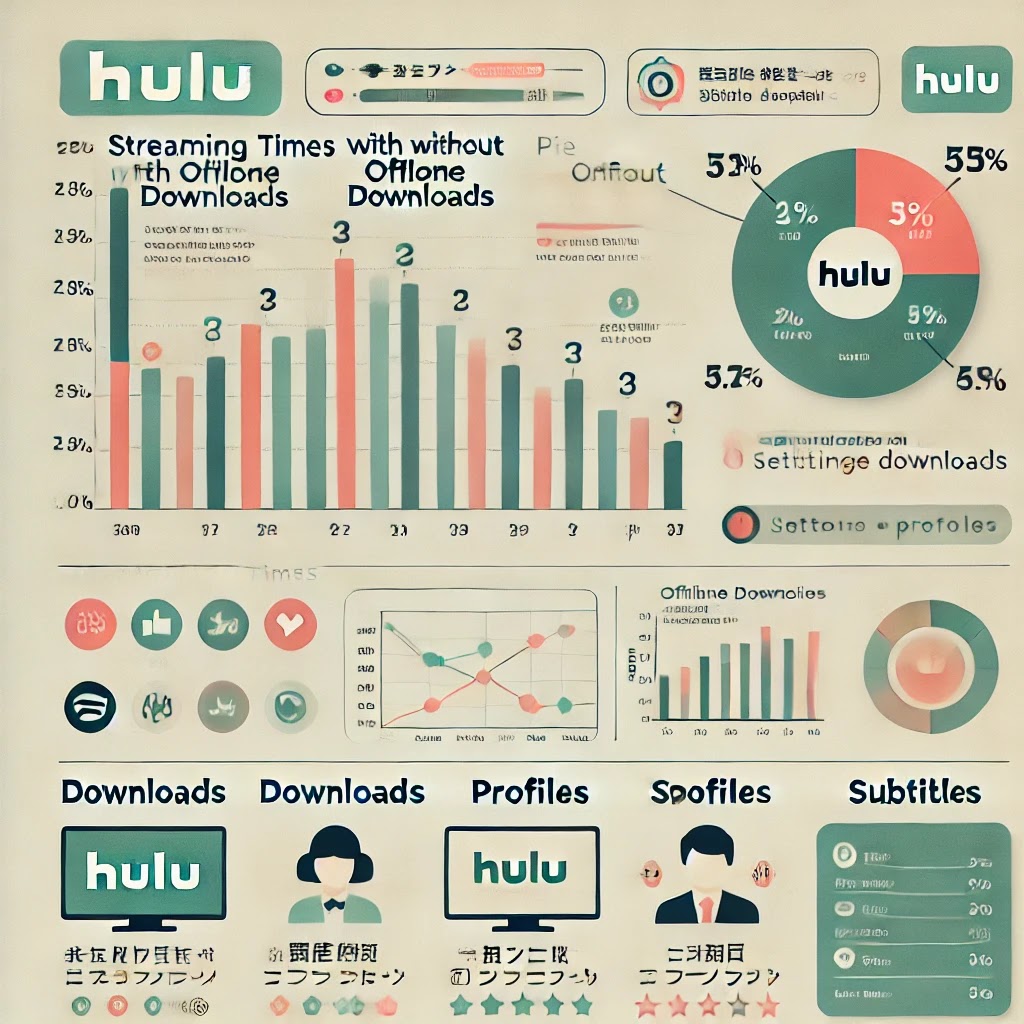 |
| このインフォグラフィックは、Huluアプリの活用に関する重要な情報をシンプルにまとめています。 |
Huluアプリの主な機能と活用方法一覧
Huluアプリを最大限に活用するための主な機能とその活用方法を整理しました。
| 機能名 | 説明 | 利用シーン | 特徴 | 注釈 |
|---|---|---|---|---|
| ダウンロード機能 | コンテンツをオフラインで視聴できる機能 | 通勤・通学中、Wi-Fiがない場所 | オフライン視聴でデータを節約可能 | 一部の作品はダウンロード対象外 |
| お気に入り機能 | 視聴予定のコンテンツをリストに追加できる機能 | 時間がないときに後で視聴したいコンテンツ | すぐにリストからアクセス可能 | リストは無制限に追加できる |
| 字幕・音声設定 | 字幕や音声の言語を自由に切り替え可能 | 外国語学習、視聴者に合わせた視聴体験 | 字幕の表示サイズも調整可能 | 各コンテンツごとに設定が可能 |
| プロフィール管理 | 個別のプロフィールを作成し視聴履歴を管理 | 家族やルームメイトと共有する場合 | 視聴履歴やおすすめが個別に反映 | 最大6つのプロフィールを作成可能 |
| 視聴履歴の削除機能 | 過去の視聴履歴を削除できる | プライバシーを守りたいとき | いつでも履歴を一括または個別削除 | 削除後は再度視聴履歴に表示されない |
| デバイス連携 | スマートテレビやプロジェクターと連携して視聴 | 自宅で大画面視聴を楽しみたいとき | ChromecastやAirPlay対応 | 機器の設定が必要 |
| 通知機能 | 新作やお気に入りの更新を通知 | 新しいエピソードのリリースを逃したくない時 | 見逃し防止に最適 | プッシュ通知でスマホに即時お知らせ |
| 視聴制限機能 | 視聴可能なコンテンツに年齢制限をかけられる | 子ども向けの視聴管理 | 安全な視聴体験を提供 | PINコードで視聴制限を解除可能 |
Huluアプリの各機能を適切に使いこなすことで、快適な視聴体験を実現できます。
Huluアプリの活用法:あなたの視聴体験を劇的に変えるための究極ガイド
Huluアプリを活用することで、ただの動画視聴から、まるであなただけの映画館がスマホの中に存在するかのような体験を実現できます。未来のエンタメライフは、手のひらに広がる世界。好きな時間に好きな場所で、お気に入りの映画やドラマを自由自在に楽しむための方法を、このガイドで徹底解説します。
スマホだけじゃない!Huluアプリを「エンタメ中枢」に変える方法
Huluアプリはスマホだけで楽しむもの、そう思っていませんか? 実は、Huluアプリは他のデバイスと連携することで、あなたの生活全体をエンターテイメントで包み込む力を持っています。
例えば、自宅ではスマートテレビやプロジェクターで迫力の大画面視聴を、移動中はスマホで軽やかに楽しむ。さらに、音声操作やスマート家電との連携で、まさに次世代の視聴体験が可能になるのです。
Huluとスマート家電の連携:リモコンいらずの快適ライフ
「リモコンどこ行った?」これ、誰もが一度は言ったことがあるフレーズですよね。でも、Huluアプリを使えば、そんな心配はもう不要です。AlexaやGoogleアシスタントを使えば、声だけでHuluアプリを操作することができます。こんな未来的な機能、使わない手はありません。
具体的な設定方法:
- AlexaアプリまたはGoogleアシスタントアプリをスマホにインストールし、Huluと連携。
- 「Huluで〇〇を再生して」と話しかけるだけで、映画やドラマの再生がスタート!
これだけで、ソファに寝転んだままリモコンに手を伸ばすことなく、エンタメの世界に飛び込めます。
プロジェクターで映画館気分:自宅での圧倒的没入感
Huluをプロジェクターで視聴するというアイデアを試したことがありますか?スマホでの視聴も便利ですが、家族や友達と一緒に大画面で映画を楽しむことは、まるで映画館のような臨場感を味わえます。リビングの壁を使って、お気に入りの映画やドラマを映し出す。お金をかけずに、自宅が瞬時に「プライベートシアター」に変身します。
私の体験談: ある週末、友人たちと集まったとき、プロジェクターを使ってHuluで映画を観たことがあります。音響も合わせてこだわった結果、まるで映画館で観ているような臨場感を楽しむことができました。それ以来、家での映画視聴が一段と楽しみになりましたね。
Huluアプリとワイヤレスイヤホンの相性は最高!
次に注目すべきは、Huluアプリとワイヤレスイヤホンの組み合わせです。自宅やカフェで他人の目を気にすることなく、没入感を高めるのに最適です。特にノイズキャンセリング機能付きのイヤホンを使えば、外の雑音を遮断し、ドラマや映画の世界にどっぷり浸ることができます。リビングルームでヘッドフォンをつけて一人だけの空間に入り込む、そんな使い方も可能です。
Huluアプリを使って「自己成長」する方法?!
驚きますか?でも、Huluアプリを単なるエンタメツールにするだけじゃもったいないです。Huluには多くのドキュメンタリーや学習系コンテンツがあることをご存じですか? これを活用すれば、好きな時間に自分のペースで知識を深めたり、新しい趣味を発見したりすることができます。
ドキュメンタリーで知識を深める:あなたの成長を加速させるコンテンツ
エンタメだけでなく、Huluには質の高いドキュメンタリーも豊富にあります。自然、歴史、テクノロジー、心理学など、興味をそそる内容が満載です。例えば、気軽に観られる「TED Talks」シリーズは、日常生活の中で役立つ知識や新しいアイデアを学べる最高のコンテンツです。
「観るだけで自分が少し賢くなった気分になる」と言うと少し大げさに聞こえるかもしれませんが、まさにその通り。1本30分ほどのドキュメンタリーなら、ちょっとした隙間時間にさっと観られるので、自己成長にもってこいです。
見逃せない!Huluで学べる「語学コンテンツ」
Huluアプリを使って外国語を勉強するという、ちょっと意外な使い方もできます。英語のドラマや映画を観ながら、自然な発音やフレーズを耳にし、字幕と一緒に学ぶ。語学学校に通わなくても、Huluが「語学教材」に早変わりします。
実際の使い方:
- 観たい英語の映画を選び、まずは日本語字幕で内容を把握。
- 次に英語字幕に切り替え、言い回しやフレーズをメモ。
- 最後に字幕なしで再度観て、リスニングスキルを磨く。
この方法なら、楽しみながら自然に語学力を向上させられるので、ストレスフリーに学べます。
Huluアプリでエンタメ以外に「何が」できるのか?
Huluアプリはただのエンタメプラットフォームだと思っていませんか?実は、それ以上の価値を秘めているのです。例えば、友達や家族との時間をもっと充実させたり、知らない世界を探求するための扉を開くツールにもなります。
家族と過ごす「最高の時間」を作るために
Huluは個人的に楽しむだけでなく、家族全員で楽しめるコンテンツも豊富です。週末の映画ナイトにHuluを使えば、家族みんなが笑顔で過ごせる時間を作ることができます。
特に、子ども向けの番組やアニメは、家族で一緒に楽しむのにぴったりです。例えば、ディズニーやピクサー作品は子どもたちにも大人気。これを観ながらリビングで家族全員が笑いあう光景は、まさにHuluならではの使い方です。
アンビエントサウンドでリラックス:Huluの隠れた機能
ちょっとしたリラックスが必要な時、Huluはどう役立つでしょうか?意外かもしれませんが、Huluには「自然音」や「リラックス音楽」といった癒しのコンテンツも豊富に揃っています。寝る前や読書中に、自然の音をバックグラウンドに流して、心を落ち着けることができます。
FAQ:Huluアプリをもっと楽しむためのQ&A
Huluでおすすめ作品を見つけるコツは?
アルゴリズム任せもいいですが、時には「ジャンル別検索」や「視聴履歴」から、自分好みの作品を積極的に掘り起こしてみてください。思いもよらない隠れた名作に出会えるかもしれませんよ。
Huluアプリの再生速度は変えられる?
はい、Huluでは再生速度を変えられます。急いでいる時は1.25倍速、じっくり観たい時は0.75倍速にしてみましょう!
Huluアプリの使い方、実は間違ってませんか?
間違いがちなのは、作品を観るだけの使い方。ダウンロード機能やお気に入りリスト、さらには視聴履歴管理を活用すれば、もっと便利に使えます。
Huluの新機能ってチェックしてる?
アプリのアップデートは頻繁に行われ、新しい機能が追加されることが多いです。設定画面や公式ブログでチェックしてみてください。意外と便利な機能を見逃しているかも?
ダウンロードが遅い…何か対策ある?
ダウンロードが遅い時は、Wi-Fiの速度をチェック。さらに、不要なアプリやバックグラウンドで動いているものを終了させることで速度アップが期待できます!
おすすめに出てくるのを調整できますか?
Huluのおすすめに出てくるコンテンツを調整する方法はいくつかあります。おすすめ表示は、主に視聴履歴や「お気に入り」などのアクティビティに基づいて決定されるため、次の方法で調整が可能です。
1. 視聴履歴を管理する
Huluはあなたの視聴履歴をもとにおすすめを提示します。視聴したけど興味のないコンテンツがある場合、その履歴を削除しておくと、関連するおすすめが表示されにくくなります。
- 手順: 「視聴履歴」から特定のコンテンツを削除することで、関連するおすすめが改善されます。
2. お気に入り機能を活用する
興味のあるジャンルやコンテンツを積極的に「お気に入り」に追加すると、より好みに近いコンテンツがおすすめされるようになります。
3. プロフィールを使い分ける
Huluでは、複数のプロフィールを作成してそれぞれの視聴履歴を管理できます。家族で共有している場合、個別のプロフィールを作成すると、他の人の視聴履歴に影響されることなく、自分に合ったおすすめを受け取れます。
これらの方法で、Huluのおすすめコンテンツを自分の好みに合わせて調整できます。
失敗を成功に変えた私の試行錯誤
最初、Huluアプリを使っていたときは、スマホの小さな画面だけで観ていました。しかし、大画面やイヤホンを使って視聴する方法に気づいたとき、体験がまるで違うものに変わりました。プロジェクターとワイヤレスイヤホンを導入した結果、自宅での視聴が何倍も楽しくなり、リモコン探しにイライラすることもなくなりました。
まとめ
Huluアプリは、ただの動画視聴ツールではありません。家族との時間を豊かにしたり、自分自身を成長させたり、リラックスした時間を提供する「生活の一部」となる存在です。目の前のスクリーンに映し出される映像だけではなく、音や環境全体があなたの感覚を刺激し、日常を彩る存在に変わるのです。
では、あなたはどんな「映像の世界」を作り出しますか?その答えは、あなたの手のひらの中にあります。
お時間があれば、こちらも読んでみてください.. Huluの使い方ガイド:初心者から上級者まで完全マスターする方法
動画配信サービス-ビデオ・オン・デマンド(VOD)関連記事一覧はこちら



